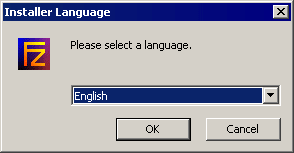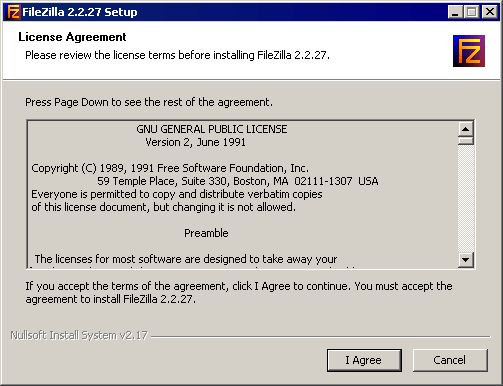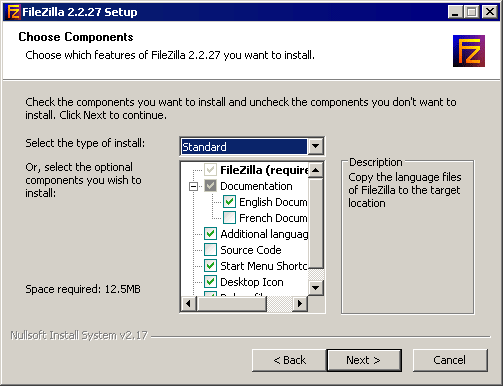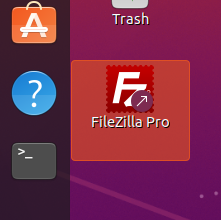- Установка клиента под Windows/Linux/Mac
- Содержание
- Скачивание
- Выбор правильной версии
- Скачивание FileZilla
- Установка под Windows
- Инсталляционная версия
- Архивированная версия
- Установка на Mac OS X
- Установка под GNU/Linux и другие Unix(-подобные) системы
- Компиляция FileZilla из исходников
- Как установить клиент FileZilla на Debian 10
- Как установить клиент FileZilla на Debian 10
- Установите клиент FileZilla на Debian 10 Buster
- Шаг 1. Перед запуском приведенного ниже руководства важно убедиться, что ваша система обновлена, выполнив следующие apt команды в терминале:
- Шаг 2. Установка клиента FileZilla на Debian 10.
- Шаг 3. Доступ к FileZilla в Debian.
- How to Install FileZilla Pro on Debian Linux
- How to Install FileZilla Pro on Debian Linux
- To create a icon on the desktop:
- Пакет: filezilla (3.52.2-3 и другие)
- Ссылки для filezilla
- Ресурсы Debian:
- Исходный код filezilla:
- Сопровождающий:
- Внешние ресурсы:
- Подобные пакеты:
- полнофункциональный графический FTP/FTPS/SFTP-клиент
- Другие пакеты, относящиеся к filezilla
- Загрузка filezilla
Установка клиента под Windows/Linux/Mac
В этом разделе документации описывается установка клиента FileZilla для FTP и SFTP.
Клиент FileZilla поставляется в трёх версиях: инсталлятор, архивированная версия, а также исходные коды самого клиента. Инсталлятор предлагает неподготовленному пользователю простоту установки и удаления программы. Архивированная версия подготовлена для тех, кто не любит работать с инсталляторами или имеет специальные потребности при установке. Для продвинутых пользователей предоставляется исходный код программы, который доступен для просмотра, изменений и сборки.
В следующих подразделах этого документа мы детально рассмотрим каждый из вариантов.
Содержание
Скачивание
ЭТО ВАЖНО: Мы настоятельно рекомендуем скачивать FileZilla только с официального сайта. Неофициальные версии FileZilla, содержащие вирусы и вредоносный код предоставлялись для скачки с таких сайтов, как download.com, избегайте этих версий! Скачивайте последнюю версию FileZilla вне зависимости от того, к какой версии программы прилагается эта документация.
Выбор правильной версии
Как было сказано ранее, FileZilla доступен в трёх версиях. Проще говоря, это одна и та же программа в разных вариантах. В следующих подразделах мы рассмотрим каждый из вариантов.
Версия с инсталлятором — самый лучший и надёжный выбор для начинающего пользователя. Всё что вам нужно — скачать файл, и запустить его, после этого процесс установки произойдёт без вашего вмешательства. Инсталлятор поставляется вместе с отладочными файлами, с помощью которых легко установить причину падения программы, если таковое произошло. Если вы до сих пор в раздумьях о том, какую версию скачивать — инсталлятор создан именно для вас. Тем не менее, если у вас недостаточно прав для установки программ на используемый вами компьютер (к примеру, на учебном или рабочем месте), архивированная версия подойдёт вам больше. Чтобы скачать версию с инсталлятором, перейдите к подразделу «скачивание».
Примечание: инсталлятор недоступен для платформ Linux и Mac.
Архив программы предназначен для тех, у кого специальные потребности при установке, недостаточно прав для администрирования, или просто для тех, кому не нравятся инсталляторы. В архиве запакованы все нужные файлы, которые просто достаточно распаковать архиватором. Для этой цели мы можем порекомендовать свободный и бесплатный архиватор 7-zip.
Примечание: для того, чтобы использовать FileZilla на USB-носителе, архив программы — лучший вариант, вы можете просто скопировать дистрибутив программы вместе со всеми настройками.
Версия с исходными кодами
Эта версия предназначена для продвинутых пользователей, желающих просмотреть или модифицировать исходный код FileZilla.
Скачивание FileZilla
Мы предполагаем, что к текущему моменту, вы уже выбрали подходящую для вас версию. В противном случае, перейдите к разделу выбор правильной версии.
Выбор правильной версии
Перейдите к разделу «скачивание». Нажмите на ссылку и ждите полной загрузки страницы.
Выберите нужный файл, руководствуясь размещёнными подсказками.
Сохранение и запуск
В зависимости от вашего браузера вы (в большинстве случаев) увидите окно, в котором вам следует выбрать, что вы сделаете с файлом, который вы скачиваете. Самым простым способом является запуск файла сразу после скачивания. После этого, возможно, у вас будут отображены предупреждения о том, что вы пытаетесь запустить вредоносный файл, тем не менее, если вы скачивали файл с Sourceforge, вы можете без излишних сомнений запустить его. Если вы знаете, как сохранять файлы на вашем компьютере, выберите «сохранение файла». Запомните место на файловой системе, где вы сохранили файл, и запустите его.
Будем считать, что после выполнения вышеописанных процедур, инсталлятор FileZilla запущен (или архив с программой открыт). В следующем подразделе описывается процесс установки.
Установка под Windows
Инсталляционная версия
Удостоверьтесь, что ваш пользовательский аккаунт позволяет вам выполнять администрационные действия, в том числе установку программного обеспечения.
Вам будет предоставлен выбор языка установки, выберите его из списка. Нажмите OK, чтобы продолжить.
На этом этапе вы должны наблюдать следующее окно, где вам следует принять лицензионное соглашение, чтобы продолжить. Прочитайте его текст и нажмите «Я согласен», если вы действительно согласны.
На следующем этапе вам нужно выбрать компоненты клиента FileZilla, которые вы хотите установить. При наведении курсора на каждую из компонент, вы можете увидеть её описание. Пример показан на рисунке:
Пройдитесь по каждому из пунктов и оставьте или уберите отметку там, где считаете нужным. Мы рекомендуем вам выбрать языковой пакет FileZilla, ярлыки в меню «пуск» и на рабочем столе для быстрого запуска программы, а также отладочные файлы, которые, как было сказано выше, помогут диагностировать программу, в случае её падения. Нажмите «продолжить», после того, как вы сделали ваш выбор.
Место для установки
В следующем окне вам следует выбрать место для установки программы. Нажмите «продолжить», если вас устраивает стандартный вариант места для установки.
Примечание: Если вы хотите установить FileZilla на USB-носитель или другой переносимое хранилище данных, укажите путь к нему. Вам также придётся указать XML-файл для хранения настроек FileZilla, для того, чтобы они сохранялись при переносе.
Ярлыки в меню «Пуск»
Вне зависимости от того, выбрали ли вы установку этих ярлыков, вам будет задан вопрос о названии папки в меню для их расположения. Название по умолчанию вполне может вас устроить, нажмите «продолжить», если это действительно так. На этом этапе вы также можете отменить установку этих ярлыков.
После того, как вы нажмёте «продолжить», FileZilla будет установлен. Если не произошло никаких ошибок, установка будет завершена через несколько секунд. Нажмите «закрыть» для полного завершения. Поздравляем, вы успешно установили клиент FileZilla, теперь мы можем перейти к разделу «запуск»!
Архивированная версия
Установка из архива достаточно проста, если вы знаете, как работать с архивами, файлами и директориями в ОС Windows. Вам просто следует распаковать скачанный файл в директорию на вашем диске, например «C:\Program Files\FileZilla», а потом просто запустить клиент из исполнительного файла filezilla.exe. Распространённой практикой является создание ярлыка к этому файлу на рабочем столе, меню «пуск», или на панели быстрого запуска
Установка FileZilla на USB-носитель, или другой переносимый носитель состоит в распаковке и копировании директории, содержащей FileZilla, на этот носитель, т.к. программа всегда использует предоставляемый xml-файл для сохранения настроек. Более подробно смотрите здесь
Установка на Mac OS X
Примите во внимание, что официально поставляемый архив FileZilla требует OS X 10.5 или выше.
Для того, чтобы установить FileZilla, просто скачайте соответствующий файл на ваш компьютер. Большинство маков, произведённых после 2006-го года, используют процессор от Intel, просто скачайте архив для архитектуры Intel.
Однако если у вас процессор G4 или G5, вы можете использовать пакет PowerPC. Если вы не уверены, попробуйте версию Intel в первую очередь.
Если вы скачали дистрибутив FileZilla с помощью Safari, он будет автоматически распакован. Возможно, вы уже вручную распаковали архив, если использовали другой браузер. Для того, чтобы запустить FileZilla, просто нажмите дважды на распакованном пакете с программой.
Установка под GNU/Linux и другие Unix(-подобные) системы
Мы рекомендуем использовать пакетный менеджер используемого вами дистрибутива.
Если у вас установлен один из дистрибутивов GNU/Linux, вы также можете использовать предварительно скомпилированные исполняемые файлы. После установки файлов в нужное вам место, достаточно просто запустить исполняемый файл FileZilla в поддиректории bin/. Примите также во внимание, что дистрибутивы этой ОС весьма различаются, поэтому предоставляемый архив может не сработать на вашей системе.
В таком случае, вы скомпилируйте FileZilla из исходников.
Компиляция FileZilla из исходников
Вы можете найти инструкции по компиляции здесь.
Источник
Как установить клиент FileZilla на Debian 10
Как установить клиент FileZilla на Debian 10
В этом руководстве мы покажем вам, как установить клиент FileZilla на Debian 10. Для тех из вас, кто не знал, FileZilla — это широко используемый FTP-клиент, который позволяет пользователям подключаться к FTP-серверам и выгружать или скачивать файлы. Это кроссплатформенный FTP-клиент с открытым исходным кодом, который можно бесплатно загрузить и использовать по лицензии GPL. Он поддерживает FTP, FTP через SSL / TLS (FTPS) и протокол передачи файлов SSH (SFTP). FileZilla с помощью графического интерфейса позволяет легко передавать файлы из локальной системы в удаленную и наоборот.
В этой статье предполагается, что у вас есть хотя бы базовые знания Linux, вы знаете, как использовать оболочку, и, что наиболее важно, вы размещаете свой сайт на собственном VPS. Установка довольно проста и предполагает, что вы работаете с учетной записью root, в противном случае вам может потребоваться добавить ‘ sudo ‘ к командам для получения привилегий root. Я покажу вам пошаговую установку клиента FileZilla на Debian 10 (Buster).
Установите клиент FileZilla на Debian 10 Buster
Шаг 1. Перед запуском приведенного ниже руководства важно убедиться, что ваша система обновлена, выполнив следующие apt команды в терминале:
Шаг 2. Установка клиента FileZilla на Debian 10.
Теперь выполните следующие команды для установки Filezilla:
После завершения установки FileZilla проверьте установленную версию:
Шаг 3. Доступ к FileZilla в Debian.
Просто перейдите в Обзор действий -> Панель инструментов, найдите FileZilla и запустите его.
Поздравляю! Вы успешно установили FileZilla . Благодарим за использование этого руководства для установки последней версии клиента FileZilla в системе Debian. Для получения дополнительной помощи или полезной информации мы рекомендуем вам посетить официальный сайт FileZilla .
Источник
How to Install FileZilla Pro on Debian Linux
This feature is only available on FileZilla Pro, if you didn’t buy it yet you can buy FileZilla Pro from our Store →
How to Install FileZilla Pro on Debian Linux
Go to the directory where the installation file was downloaded.
This file is named FileZilla_Pro_ _x86_64-linux-gnu.tar.bz.
Open the file using the extract tool.
Extract the files to the destination directory.
Go to the directory where the files were extracted.
Go to FileZilla3 directory .
Launch from command line
If it fails to launch from the file manager you may need to launch from the command line.
See below how to install and launch from command line:
Open a terminal.
Change to the directory where the installation file was downloaded,for example:
cd
Extract the file with:
tar xf FileZilla_Pro_ _x86_64-linux-gnu.tar.bz
FileZilla3/bin/filezilla
To create a icon on the desktop:
Copy the FileZilla3/share/applications/filezilla.desktop to your Desktop directory.
cp FileZilla3/share/applications/filezilla.desktop $HOME/Desktop
Open the file in a text editor. Adjust the paths at Exec and Icon according to the directory where the installation file was extracted to.
A shortcut icon is shown on the desktop.
Right-click the shortcut and choose Allow launching.
The shortcut now shows the FileZilla Pro icon:
If you use another desktop environment, like KDE, you need to change the shortcut properties to allow execution:
Right click the shortcut.
Make it available in the list of applications
Note that some desktop environments do not support desktop icons. In this case move the filezilla.desktop to your applications directory:
The shortcut will be in the list of available applications.
Supported distributions
Please note that due to differences in distributions, the provided binaries for Debian Linux might not work on different GNU/Linux systems. The distributions where FileZilla Pro is known to work are:
- Debian 10.4
- Fedora 31 or greater
- CentOS 8.1
- Ubuntu 20.04 or greater
- Linux Mint 20 or greater
The following distributions where FileZilla Pro does not work:
- Ubuntu 18.04
- OpenSUSE Leap 15.1 and OpenSUSE Leap 15.2
- Linux Mint 19.3
Источник
Пакет: filezilla (3.52.2-3 и другие)
Ссылки для filezilla
Ресурсы Debian:
Исходный код filezilla:
Сопровождающий:
Внешние ресурсы:
Подобные пакеты:
полнофункциональный графический FTP/FTPS/SFTP-клиент
FileZilla это полнофункциональный FTP-клиент с простой и удобной графической оболочкой.
Программа написана на C++ и использует библиотеку wxWidgets.
Теги: Реализовано на: C++, Пользовательский интерфейс: Graphical User Interface, interface::x11, network::client, Сетевой протокол: FTP, SFTP, protocol::ssl, role::program, Инструментарий интерфейса: GTK, wxWidgets, Цель: use::downloading, works-with::file, X Window System: Приложение
Другие пакеты, относящиеся к filezilla
|
|
|
|
- dep: filezilla-common (= 3.46.3-1) [ia64] Architecture independent files for filezilla dep: filezilla-common (= 3.52.2-3) [не ia64]
- dep: libatk1.0-0 (>= 1.12.4) [hppa, m68k, sparc64] инструментарий специальных возможностей ATK
- dep: libatomic1 (>= 4.8) [armel, m68k, mipsel, sh4] библиотека для атомарного выполнения кода
- dep: libc6 (>= 2.28) [не alpha, ia64, sh4] библиотека GNU C: динамически подключаемые библиотеки
также виртуальный пакет, предоставляемый libc6-udeb dep: libc6 (>= 2.32) [sh4] - dep: libc6.1 (>= 2.28) [alpha] библиотека GNU C: динамически подключаемые библиотеки
также виртуальный пакет, предоставляемый libc6.1-udeb dep: libc6.1 (>= 2.29) [ia64] - dep: libcairo-gobject2 (>= 1.10.0) [hppa, m68k, sparc64] библиотека двухмерной векторной графики Cairo (вариант GObject)
- dep: libcairo2 (>= 1.2.4) [hppa, m68k, sparc64] библиотека для двухмерной векторной графики Cairo
- dep: libdbus-1-3 (>= 1.9.14) простая система межпроцессного обмена сообщениями (динамическая библиотека)
- dep: libfilezilla0 (>= 0.19.3) [ia64] Пакет недоступен
- dep: libfilezilla11 (>= 0.26.0) [не ia64] build high-performing platform-independent programs (runtime lib)
- dep: libgcc-s1 (>= 3.0) [amd64, arm64, mips64el, ppc64, ppc64el, s390x, x32] вспомогательная библиотека GCC dep: libgcc-s1 (>= 3.4) [alpha, riscv64, sh4, sparc64] dep: libgcc-s1 (>= 3.5) [armel, armhf] dep: libgcc-s1 (>= 4.2) [i386, mipsel]
- dep: libgcc-s2 (>= 4.2.1) [m68k] вспомогательная библиотека GCC
- dep: libgcc-s4 (>= 4.1.1) [hppa] вспомогательная библиотека GCC
- dep: libgcc1 (>= 1:4.2) [ia64] Пакет недоступен
- dep: libgdk-pixbuf-2.0-0 (>= 2.22.0) [hppa, m68k, sparc64] библиотека GDK Pixbuf
- dep: libglib2.0-0 (>= 2.16.0) [hppa, m68k, sparc64] библиотека С-функций
- dep: libgtk-3-0 (>= 3.0.0) библиотека графического пользовательского интерфейса GTK
- dep: libharfbuzz0b (>= 0.6.0) [hppa, m68k, sparc64] вычисление позиций символов OpenType (библиотека)
- dep: libnettle8 (>= 3.1) [не ia64] низкоуровневая библиотека шифрования (симметрические и односторонние шифры)
- dep: libpango-1.0-0 (>= 1.14.0) [hppa, m68k, sparc64] библиотека компоновки и отрисовки текста на разных языках
- dep: libpangocairo-1.0-0 (>= 1.14.0) [hppa, m68k, sparc64] библиотека компоновки и отрисовки текста на разных языках
- dep: libpugixml1v5 (>= 1.6) [не ia64] Light-weight C++ XML processing library dep: libpugixml1v5 (>= 1.7) [ia64]
- dep: libsqlite3-0 (>= 3.5.9) динамически подключаемая библиотека SQLite 3
- dep: libstdc++6 (>= 5.2) [не m68k, sh4] стандартная библиотека GNU C++ версии 3 dep: libstdc++6 (>= 7) [m68k, sh4]
- dep: libunwind8 [ia64] library to determine the call-chain of a program — runtime
- dep: libwxbase3.0-0v5 (>= 3.0.4+dfsg) [ia64] wxBase library (runtime) — non-GUI support classes of wxWidgets toolkit dep: libwxbase3.0-0v5 (>= 3.0.5.1+dfsg) [не ia64]
- dep: libwxgtk3.0-gtk3-0v5 (>= 3.0.4+dfsg-10
) [ia64] wxWidgets Cross-platform C++ GUI toolkit (GTK 3 runtime) dep: libwxgtk3.0-gtk3-0v5 (>= 3.0.5.1+dfsg) [не ia64]
- rec: xdg-utils средства интеграции приложений в рабочую среду от freedesktop.org
Загрузка filezilla
| Архитектура | Версия | Размер пакета | В установленном виде | Файлы |
|---|---|---|---|---|
| alpha (неофициальный перенос) | 3.52.2-3 | 1 881,6 Кб | 8 673,0 Кб | [список файлов] |
| amd64 | 3.52.2-3 | 1 980,3 Кб | 7 513,0 Кб | [список файлов] |
| arm64 | 3.52.2-3 | 1 709,0 Кб | 6 848,0 Кб | [список файлов] |
| armel | 3.52.2-3 | 1 594,9 Кб | 5 775,0 Кб | [список файлов] |
| armhf | 3.52.2-3 | 1 658,0 Кб | 4 311,0 Кб | [список файлов] |
| hppa (неофициальный перенос) | 3.52.2-3 | 1 852,9 Кб | 6 734,0 Кб | [список файлов] |
| i386 | 3.52.2-3 | 2 158,3 Кб | 7 471,0 Кб | [список файлов] |
| ia64 (неофициальный перенос) | 3.46.3-1 | 2 151,2 Кб | 13 138,0 Кб | [список файлов] |
| m68k (неофициальный перенос) | 3.52.2-3 | 1 896,3 Кб | 6 951,0 Кб | [список файлов] |
| mips64el | 3.52.2-3 | 1 676,3 Кб | 8 882,0 Кб | [список файлов] |
| mipsel | 3.52.2-3 | 1 707,6 Кб | 8 016,0 Кб | [список файлов] |
| ppc64 (неофициальный перенос) | 3.52.2-3 | 1 932,0 Кб | 9 581,0 Кб | [список файлов] |
| ppc64el | 3.52.2-3 | 1 948,8 Кб | 8 812,0 Кб | [список файлов] |
| riscv64 (неофициальный перенос) | 3.52.2-3 | 1 817,3 Кб | 5 907,0 Кб | [список файлов] |
| s390x | 3.52.2-3 | 1 719,9 Кб | 7 532,0 Кб | [список файлов] |
| sh4 (неофициальный перенос) | 3.52.2-3 | 2 240,3 Кб | 6 323,0 Кб | [список файлов] |
| sparc64 (неофициальный перенос) | 3.52.2-3 | 1 525,2 Кб | 6 885,0 Кб | [список файлов] |
| x32 (неофициальный перенос) | 3.52.2-3 | 1 996,5 Кб | 6 667,0 Кб | [список файлов] |
Эта страница также доступна на следующих языках (Как установить язык по умолчанию):
Чтобы сообщить о проблеме, связанной с веб-сайтом, отправьте сообщение (на английском) в список рассылки debian-www@lists.debian.org. Прочую контактную информацию см. на странице Debian Как с нами связаться.
Авторские права © 1997 — 2021 SPI Inc.; См. условия лицензии. Debian это торговый знак компании SPI Inc. Об этом сайте.
Источник